表格制作excel间距怎么调 Excel表格间距如何统一调整
日期: 来源:小麦安卓网
Excel表格是我们日常工作中经常会使用到的工具,而表格的间距调整则是使得表格更加整洁美观的重要一环,在Excel中,我们可以通过简单的操作来调整表格的间距,使得每个单元格之间的距离保持统一,并且更加符合我们的需求。接下来我们就来了解一下如何在Excel中调整表格的间距,让我们的工作更加高效和便捷。
Excel表格间距如何统一调整
步骤如下:
1.首先打开excel表格文件。
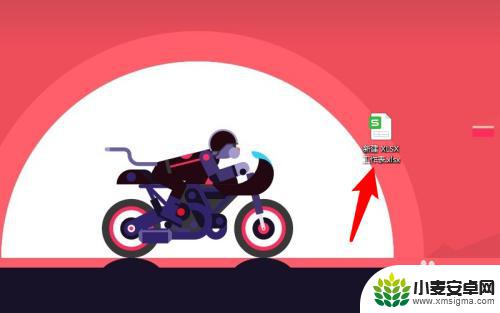
2.打开后,选中要调整间距的目标列。
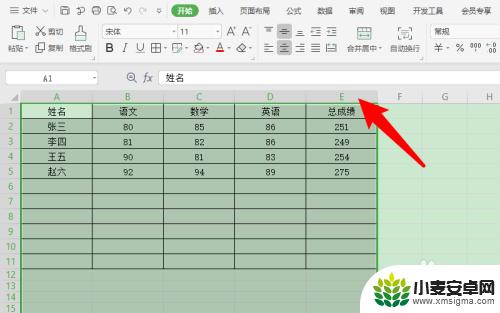
3.然后单击鼠标右键,并点击列宽。
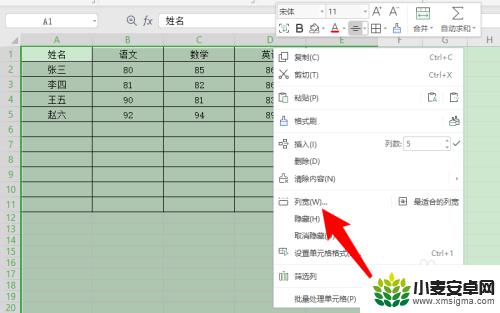
4.随后在文字栏输入所需的宽度数字,并点击确定。
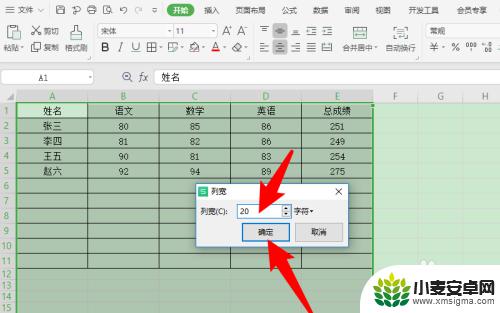
5.此时表格间距调整成统一间距。
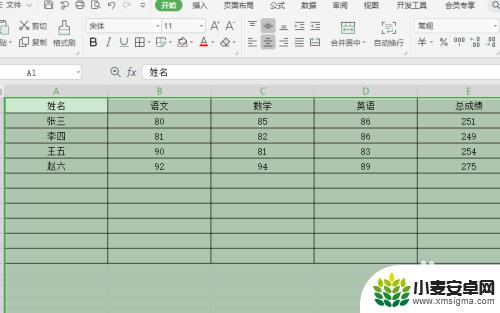
以上是关于如何调整Excel中的表格间距的全部内容,如果还有不清楚的地方,用户可以按照小编的方法进行操作,希望能够对大家有所帮助。












